У програмі Publisher немає спеціальної кнопки, щоб додавати текстові водяні знаки до сторінок публікації, проте можна додати водяні знаки на кшталт "Чернетка" або "Конфіденційно" до всієї публікації чи окремих сторінок, використовуючи основні сторінки.
Крім цього, можна створювати водяні знаки з фотографій або зображень і додавати водяні знаки до фотографій.
Додавання текстового водяного знака до всієї публікації
-
На вкладці Макет сторінки натисніть кнопку Основні сторінки та виберіть пункт Редагувати основні сторінки.
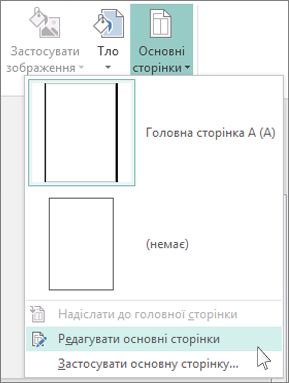
-
На вкладці Вставлення натисніть кнопку Накреслити текстове поле.

-
На сторінці накресліть поле та введіть у ньому текст, наприклад "Чернетка" або "Конфіденційно".
-
Виділіть текст і клацніть правою кнопкою миші, щоб змінити шрифт і його розмір. Клацніть текстове поле, щоб перемістити його на сторінці або повернути.
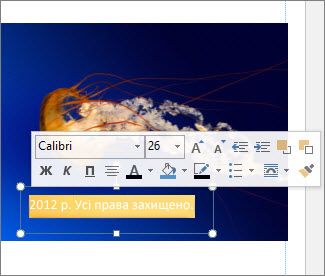
Порада.: Щоб надати водяному знаку традиційного вигляду, на контекстній вкладці Знаряддя для текстових полів перейдіть на вкладку "Формат", натисніть кнопку Текстові ефекти, виберіть пункт Рельєф, а потім виберіть потрібний параметр. Деякі шрифти відображають рельєфи та інші текстові ефекти краще.
-
Клацніть правою кнопкою миші текстове поле, клацніть стрілку поруч із кнопкою Колір шрифту, а потім виберіть пункт Ефекти заливки.
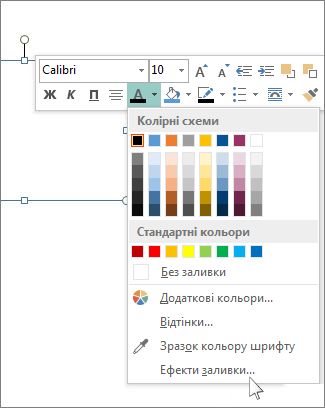
-
У вікні Формат фігури виберіть елемент Параметри тексту та клацніть стрілку поруч із кнопкою Колір заливки, щоб вибрати колір.
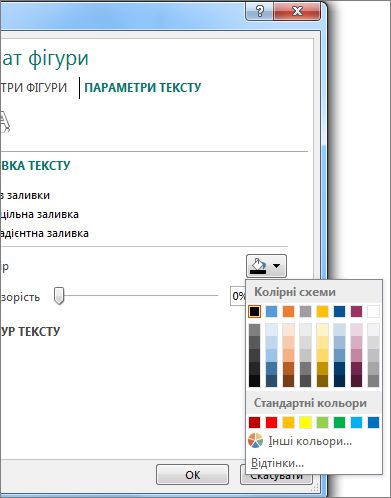
-
У розділі Прозорість спочатку введіть значення 85 %.
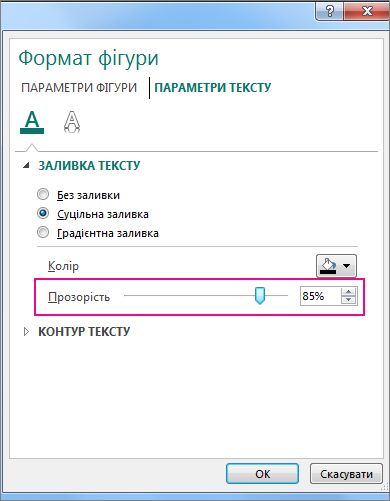
Збільшуйте або зменшуйте відсоткове значення, щоб зробити текст світлішим або темнішим.
-
Натисніть кнопку Закрити основну сторінку на вкладці Основна сторінка, щоб повернутися до публікації.
Порада.: Якщо водяний знак не відображається, можливо, його приховано за іншим елементом на сторінці, наприклад за діаграмою чи таблицею. Щоб відобразити водяний знак, зробіть об’єкт прозорим, клацнувши його (якщо об’єкт – таблиця, виділіть її) і натиснувши сполучення клавіш Ctrl+T.
Додавання водяного знака лише до вибраних сторінок
Щоб додати водяний знак, який відображається лише на вибраних сторінках, розташуйте текст або зображення на потрібних сторінках, а не на основній сторінці. Клацніть зображення, на контекстній вкладці Знаряддя для зображень перейдіть на вкладку "Формат" і натисніть кнопку Перемістити назад.











